
جهت مشاوره در زمینه مدیریت کاربران در سامانه سیدا + تعریف کاربران سیدا
از تلفن ثابت در سراسر کشور با شماره ۱۶۱۳_۹۰۷_۹۰۹ (بدون پیش شماره) تماس بگیرید
در صورت عدم دسترسی به تلفن ثابت یا استفاده از کد تخفیف کلیک کنید.
پاسخگویی از ۸ صبح تا ۱۲ شب حتی ایام تعطیل
در این مقاله آموزشی به بیان توضیحاتی در رابطه با مدیریت کاربران در سامانه سیدا دانش آموزی و نحوه تعریف همکاران توسط مدیران پرداخته ایم. مدیران و مدیرآموزگاران با مطالعه دقیق این مقاله، پاسخ تمامی مشکلات خود را برای تعریف همکاران در سامانه سیدا دانش آموزی دریافت می کنند. لازم به ذکر است نام كاربری، كد ملی شخص مدیر و رمز عبور كد پرسنلی آن مدیر می باشد. مدیران حتما پس از اولین ورود به سامانه رمز عبور خود را تغییر دهند. در ادامه این مقاله راهنمای مدیریت کاربران در سیدا و چگونگی تعریف همکاران در سامانه به صورت کامل ارائه داده شده است. تا انتهای این مقاله با ما همراه باشید.
سر فصل ها
- مدیریت کاربران در سامانه سیدا
- نام کاربری در سامانه سیدا چیست؟
- اقدامات مدیران مدرسه در سامانه سیدا
- مدیریت کاربران در سامانه سیدا
- تعریف کاربرانی که در سامانه سیدا کد پرسنلی ندارند
- تعریف کاربر دارای کد پرسنلی در سامانه سیدا
- تعریف کاربرانی که رمز عبور خود را فراموش کرده اند
- مدیریت کاربران در سامانه سیدا بازیابی نام کاربری
- راهنمای تصویری تعریف همکاران در سامانه سیدا
- چگونه کاربران را در سامانه سیدا تعریف کنیم ؟
- راهنمای تعریف همکاران فاقد کد پرسنلی در سامانه سیدا
- راهنمای تعریف همکاران دارای کد پرسنلی در سامانه سیدا
- انتصاب و دسترسی مدیریت کاربران در سامانه سیدا
- مدیریت کاربران در سامانه یکپارچه سیدا
- رفع مشکل ورود همکاران به سیدا
- مدیریت کاربران در سامانه سیدا حل مشکل کاربری معلمان
- نشانی اینترنتی سامانه یکپارچه دانش آموزی سیدا چیست؟
- چگونه می توانیم کاربران را در سامانه سیدا تعریف کنیم؟
- ورود به سامانه سیدا دانش آموزی با استفاده از چه اطلاعاتی امکان پذیر است؟
مدیریت کاربران در سامانه سیدا
تغییرات جدید در منوی کاربران سامانه دانش آموزی سیدا :
در منوی تعریف کاربران – تسهیلات امکانی جهت بروز کردن واحدهای سازمانی گذاشته شده است.. خواستم به اطلاع همکاران برسانم که این امکان مدل واحد سازمانی را خواهد داشت ولی چون مدل امتحانات متفرقه را به عادی تغییر میدهد تمام اطلاعات ثبت شده قبلی را از بین می برد. لذا اگر آموزشگاهی مدل آن به عادی تغییر داده شود تمام سوابق شما از بین خوهد رفت و تا اصلاح آن تامل کنید.
نام کاربری در سامانه سیدا چیست؟
این سامانه قرار است تا به کاربرانی در سطوح مختلف ستادی، استانی، منطقه اي، مسئولین مدرسه و در نهایت دانش آموزان سرویس دهی نماید. برای هر سطح کاربری مسئول و ناظر آن سطح در رده بالاتر قادر است تا کاربران مورد نظر را تعریف کند و به آنها نام کاربری و پسورد اختصاص دهد و در آخر نقش آن کاربر را در سامانه را تعریف کرده و سطوح دسترسی او به بخش های مختلف سامانه را مشخص نماید .
مثلا در مورد یک مدرسه که مهمترین و پر تعداد ترین کاربران این سامانه هستند، بالا ترین سطح کاربری آن مدیر مدرسه است که توسط مسئول سامانه در منطقه ها قابل تعریف است و این شخص در سامانه مدرسه تقریبا به تمامی بخش ها دسترسی دارد . مدیر مدرسه میتواند کاربرانی از نوع معاون اجرایی مدرسه، معاون پرورشي، معاون آموزشی و معلمین شاغل در مدرسه را تعریف و به آنها نام کاربری اختصاص دهد.
سطوح دسترسی و اختیارات هر کدام از این نقش ها قبال به سامانه معرفی شده است . مثال معاون اجرایی اختیاراتی تقریبا مشابه با مدیر مدرسه دارد جز در بخش های خاصی؛و معلمین مدرسه فقط قادرند تا لیست کلاس های مرتبط با خود را از سامانه دریافت و چاپ کرده؛ سپس برای آن لیست در سامانه اقدام به درج نمرات نمایند .
اقدامات مدیران مدرسه در سامانه سیدا
مدیران محترم توجه فرمایند آخرین اطلاعات مدرسه و کلاس و معلم از سناد به سامانه سیدا منتقل شده ولی اطلاعات در برخی مدارس ناقص می باشد. مدیر مدرسه باید در اولین مراحل حتما موارد زیر را انجام دهند:
- ابتدا لیست پرسنل را کنترل و در صورت نیاز نیروی انسانی را وارد نمایند.
- کاربری پرسنل مدرسه از جمله معلم و معاون اجرایی را تعریف نمایند.
- لیست دانش آموزان و کالس ها را کنترل و در صورت وجود مغایرت، مشکل را از طریق کارشناسی فنآوری اطالعات منطقه پیگیری نمایند.
- سپس از بخش برنامه، کلاس بندی را کنترل و چنانچه برای کلاس و یا درسی معلمی تعریف نشده، آن را ویرایش و معلم را در کلاس تعریف نمایند.
- معلم می تواند با کاربری تعریف شده اقدام به ورود ارزشیابی دانش آموزان کلاس خود نماید.
- مدیر آموزشگاه باید در بخش مدیریت کاربران در سامانه سیدا گزینه انتصاب و دسترسی و قسمت تعریف کاربران برای تمامی معلمین آموزشگاه به سادگی کاربر تعریف نماید تا هر معلم با کاربری خود که در ابتدا کد ملی و کد پرسنلی می باشد وارد سیستم شود.
***دقت شود چون ورود نمرات توسط معلمان انجام خواهد گرفت پس حتما مراحل فوق می بایست توسط مدیر تعریف گردد، درغیر این صورت سامانه در ورود نمرات با خطا مواجه خواهد شد.
سوالات متداول سامانه دانش آموزی سیدا | هر آنچه کاربران باید بدانند
مدیریت کاربران در سامانه سیدا
در ادامه مقاله به بیان توضیحاتی در رابطه با مدیریت کاربران در سامانه سیدا دانش آموزی پرداخته ایم. در این مقاله نحوه تعریف همکارانی که کد پرسنلی ندارند، تعریف نام کاربری همکارانی که دارای کد پرسنلی می باشند، همکارانی که رمز عبور خود را فراموش کرده اند یا باید حذف شوند و همکارانی که رمز عبور خود را تغییر داده اند و نمی توانند وارد سامانه شوند، شرح داده شده است:
بارگذاری تصاویر دانش آموزان در سامانه سیدا
تعریف کاربرانی که در سامانه سیدا کد پرسنلی ندارند
مدیریت کاربران در سامانه سیدا توسط مدیران مدرسه انجام می پذیرد. برای تعریف همکارانی که در سامانه سیدا کد پرسنلی ندارند لازم است در ابتدا مراحل زیر را انجام دهید:
اطلاعات اولیه — سازماندهی و ثبت نام — مشخصات پرسنل غیررسمی مدرسه — ایجاد
در این بخش به جای کدپرسنلی نیز کد ملی را وارد کرده و سایر فیلد ها را تکمیل و در نهایت تایید نمایید. (توجه کنید که تکمیل فیلدهایی که ستاره دار نیستند مثل فیلد 《شماره تاییدیه گزینش》اختیاری است.)
تعریف کاربر دارای کد پرسنلی در سامانه سیدا
برای همکارانی که کدپرسنلی دارند از مسیر زیر اقدام کنید:
مدیریت کاربران در سامانه سیدا — انتصاب و دسترسی — لیست پرسنل مدرسه در دوره جاری — ایجاد
در اینجا با ورود کدپرسنلی همکار جستجو را می زنیم تا مشخصات همکار نمایش داده شود،سپس مقدار مناسب را برای سایر فیلدها انتخاب کرده و در نهایت تایید کنید. با اینکار نام کاربری و کلمه عبور همکار ایجاد می شود.
***(نام کاربری = کدملی و کلمه عبور= کد پرسنلی).
***اگر همکاری در مدرسه چند پست دارد مراحل گفته شده در قسمت بالا را برای هر پست یکبار تکرار کرده و هر بار پست موردنظر را انتخاب نمایید.
اگر کدپرسنلی همکاری را وارد کردید و بعد از جستجو مشخصات وی نمایش داده نشد،برای این همکار ابتدا مطابق توضیحات قسمت اول (تعریف همکارانی که در سامانه سیدا کد پرسنلی ندارند،) مشخصات را وارد کنید.
تعریف کاربرانی که رمز عبور خود را فراموش کرده اند
در قسمت مدیریت کاربران در سامانه سیدا ، مدیران برای تعریف همکارانی که رمز عبور خود را فراموش کرده اند یا باید حذف شوند، لازم است مراحل زیر را انجام دهند:
مدیریت کاربران — انتصاب و دسترسی — تعریف کاربران — یافتن همکار در لیست
در آخر ردیف هر همکار در لیست دو گزینه وجود دارد : بازیابی – حذف با انتخاب گزینه 《بازیابی》 رمز همکار دوباره به کدپرسنلی ریسیت می شود. با انتخاب گزینه 《حذف》دسترسی و نامکاربری همکار حذف می شود.
***در صورتی که همکاری از مدرسه منتقل شد باید هم از لیست پرسنل مدرسه و هم از لیست کاربران حذف شود.
مدیریت کاربران در سامانه سیدا بازیابی نام کاربری
اگر همکاری توسط مدیر تعریف شده است ولی نمی تواند وارد شود، مدیر باید کاربری وی را بازیابی کند. برای بازیابی نام کاربری در سامانه سیدا لازم است مسیر زیر را طی کنید:
مدیریت کاربران — انتصاب و دسترسی — تعریف کاربران — یافتن همکار در لیست
در آخر ردیف هر همکار دو گزینه مشاهده می کنید، لازم است بر روی گزینه “بازیابی” کلیک نمایید. با انتخاب گزینه 《بازیابی》 رمز همکار دوباره به کد پرسنلی ریسیت می شود.
***همکارانی که رمز اولیه خود را در گوشی تغییر داده اند، به دلیل اینکه در بعضی گوشی ها اعداد با نوشتار فارسی وارد شده اند،نمی توانند در کامپیوتر یا لپ تاپ دوباره وارد سیدا شوند. به همین جهت بهتر است رمز اولیه را در کامپیوتر تغییر دهند.
راهنمای تغییر رمز عبور پس از ورود به سامانه سیدا دانش آموزی | تعیین رمز جدید
راهنمای تصویری تعریف همکاران در سامانه سیدا
پس از طی مراحل زیر و تعریف کاربر مورد نظر، سامانه ، بصورت پیش فرض کد ملی کاربر تعریف شده را بعنوان نام کاربری و کد پرسنلی او را بعنوان پسورد، تعریف خواهد کرد . (در مورد کاربران غیر رسمی ، کد ملی و کد پرسنلی یکسان میباشد). پس از اولین ورود هر کاربر به سامانه ، او باید این کلمه عبور پیش فرض را به دلخواه تغییر دهد .
تعریف کاربران در سامانه به این صورت است که ابتدا ادمین، کاربران سطح ستادی را تعریف می نماید . این کاربران قادرند تا کاربرای سطح استانی را تعریف کنند و آنها کاربران سطح منطقه ای و کاربران منطقه ای نیز قادر خواهند بود تا مدیران مدارس تحت پوشش خود را به سامانه معرفی نمایند . کاربران داخلی مدرسه نیز توسط مدیر تعریف و به سامانه معرفی خواهند شد.
به منظور آشنایی بیشتر و تسهیل مدیریت کاربران در سامانه سیدا راهنمای تصویری تعریف همکاران در سامانه سیدا ارائه داده شده است:
چگونه کاربران را در سامانه سیدا تعریف کنیم ؟
تعریف و مدیریت کاربران در سامانه سیدا برای همکارانی که دارای کد پرسنلی و همکارانی که فاقد کد پرسنلی می باشد به شرح زیر می باشد.
راهنمای تعریف همکاران فاقد کد پرسنلی در سامانه سیدا
- بعد از ورود به سیستم توسط نام کاربر در سمت راست بالای صفحه و سمت کاربر در پایین صفحه به صورت زیر نمایش داده می شود.
- ابتدا کاربران غیر رسمی یعنی کاربرانی که دارای کد پرسنلی نمی باشند در بخش عملیات اولیه مشخصات پرسنل غیر رسمی همانطور که در شکل زیر نمایش داده شده تعریف می شود:
- بعد از انتخاب این بخش روی دکمه ایجاد مانند شکل زیر کلیک می نماییم:
- با زدن کلید ایجاد صفحه مشخصات پرسنل نمایش داده می شود که ابتدا باید کد ملی و کد پرسنلی را وارد تمایید و کلید جستجو را بزنید.توجه نمایید با توجه به اینکه کاربر کد پرسنلی ندارد به جای کد پرسنلی می توانید کد ملی را تکرار نمایید. مانند شکل زیر:
در صورتیکه کاربر قبلا در جای دیگر تعریف شده باشد نیازی به تعریف شما نمی باشد و پیغام اطلاعات کاربر در سیستم وجود دارد به شما نمایش داده می شود. در غیر اینصورت اطلاعات کاربر را به صورت کامل وارد نمایید. و در پایان برای ثبت کلید اعتبار سنجی و تایید را کلیک نمایید.
راهنمای تعریف همکاران دارای کد پرسنلی در سامانه سیدا
- در مرحله بعد پرسنل رسمی آموزش پرورش که دارای کد پرسنلی می باشند در قسمت لیست پرسنل در دوره جاری مانند شکل زیر تعریف می شوند:
- بعد از کلیک روی این قسمت در صفحه جدید باید کلید ایجاد کلیک شود:
- سپس در صفحه جدید کد پرسنلی فرد مانند شکل زیر وارد شده و پست سازمانی شخص را مشخص نمایید.
بعد از ورود اطلاعات برای ثبت کلید اعتبار سنجش و تایید را کلیک نمایید.
انتصاب و دسترسی مدیریت کاربران در سامانه سیدا
تا این مرحله شما کاربران غیر رسمی و رسمی سطوح زیرین خود را در سیستم معرفی نموده اید حال باید این کاربران را در بخش مدیریت کاربران بخش انتصاب و دسترسی و قسمت تعریف کاربران در سامانه سیدا اختصاص دهید.
- بعد از کلیک روی تعریف کاربران روی کلید انتخاب مانند صفحه زیر کلیک نمایید.
- با کلیک بر روی این بخش، مشخصات کاربرانی که در بخش های قبل تعریف کرده اید نمایش داده می شود و باید از بین آنها انتخاب کاربر نمایید.
- بعد از نمایش مشخصات کافی است روی کلید اعتبار سنجش و تایید کلیک نمایید تا کاربر به سیستم اختصاص یابد. بعد از تایید کاربران در این قسمت در صورتیکه مجددا وارد این بخش شوید می توانید کاربر را غیر فعال یا حذف نمود. مانند شکل زیر:
مدیریت کاربران در سامانه یکپارچه سیدا
کاربران در سامانه سیدا دانش آموزی دارای دو ویژگی می باشند. دقت در تعریف کاربری لزومی به تعریف تمام افراد شاغل در پست های اداری نیست. ویژگی کاربران در سامانه یکپارچه سیدا به شرح زیر است:
کاربران رسمی : نام کاربری = کد ملی / رمز عبور = کد پرسنلی
کاربران غیر رسمی : نام کاربری = کد ملی (کد ملی را بدون صفر اول وارد نمایید.) / رمز عبور = کد ملی
کاربران پس از ورود به سامانه باید رمز عبور خود را تغییر دهند. ویژگی های رمز جدید در سامانه سیدا به شرح زیر است:
- استفاده از حروف کوچک لاتین
- استفاده از حروف بزرگ لاتین
- استفاده از اعداد
- عدم استفاده از کاراکترها
رفع مشکل ورود همکاران به سیدا
برای فعال کردن همکاران در مدارس مختلف کافی است مدیر هر مدرسه در قسمت پرسنل مدرسه در دوره جاری یک بار بر روی کلید ویرایش در مقابل هر همکار کلیک کرده و مجددا اعتبار سنجی انجام دهد. با این کار مشخصات همکار مورد نظر در قسمت تعریف کاربران قرار می گیرد و به دانش آموزان این مدرسه دسترسی پیدا خواهد کرد.
معلم نیز پس از ورود به سامانه برای دسترسی به مدارس مختلف باید از قسمت بالا و سمت چپ گزینه سمت ها را انتخاب و بر روی مدرسه مورد نظر دابل کلیک انجام دهد تا بتواند نمره دانش آموزان آن مدرسه را وارد نماید.
مدیریت کاربران در سامانه سیدا حل مشکل کاربری معلمان
برای کسب اطلاعات تکمیلی تر می توانید فیلم آموزشی زیر را مشاهده نمایید:
در صورت بروز هرگونه مشکل در ورود و مدیریت کاربران در سامانه سیدا دانش آموزی می توانید به مشاوران مجموعه به شماره 9099071613 تماس گرفته و راهنمایی های لازم را دریافت نمایید.
سوالات متداول کاربران
نشانی اینترنتی سامانه یکپارچه دانش آموزی سیدا چیست؟
کاربران برای ورود به سامانه سیدا دانش آموزی باید به نشانی اینترنتی sida.medu.ir مراجعه نمایند.
چگونه می توانیم کاربران را در سامانه سیدا تعریف کنیم؟
نحوه تعریف کاربرانی که دارای کد پرسنلی و کاربرانی که فاقد کد پرسنلی می باشند به صورت تصویری در این مقاله بیان شده است.
ورود به سامانه سیدا دانش آموزی با استفاده از چه اطلاعاتی امکان پذیر است؟
کاربران با در دست داشتن کد ملی و کد پرسنلی می توانند وارد سامانه سیدا دانش آموزی شوند.
جهت مشاوره در زمینه مدیریت کاربران در سامانه سیدا + تعریف کاربران سیدا
از تلفن ثابت در سراسر کشور با شماره ۱۶۱۳_۹۰۷_۹۰۹ (بدون پیش شماره) تماس بگیرید
در صورت عدم دسترسی به تلفن ثابت یا استفاده از کد تخفیف کلیک کنید.
پاسخگویی از ۸ صبح تا ۱۲ شب حتی ایام تعطیل


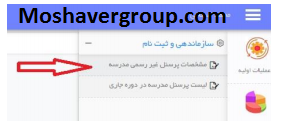
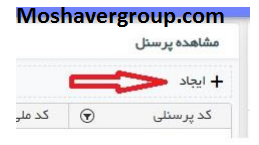
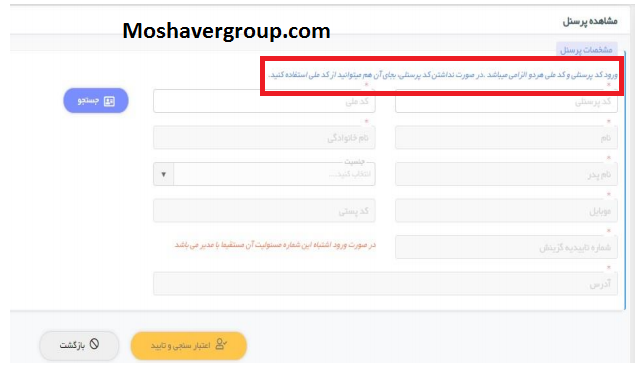

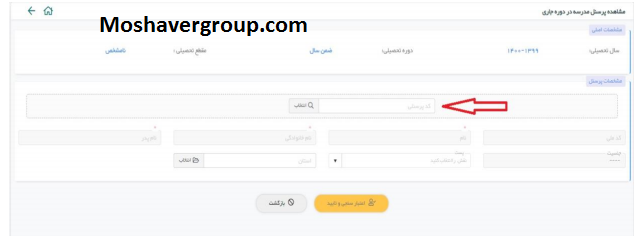
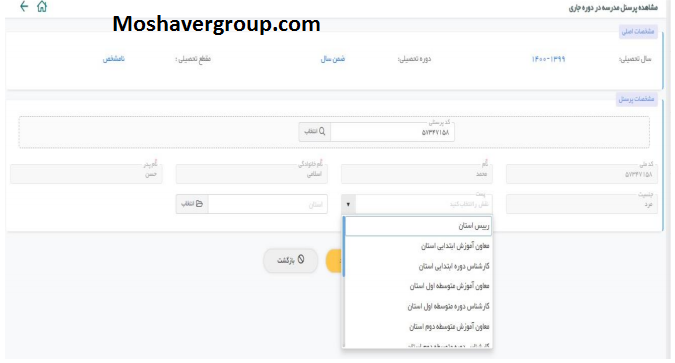
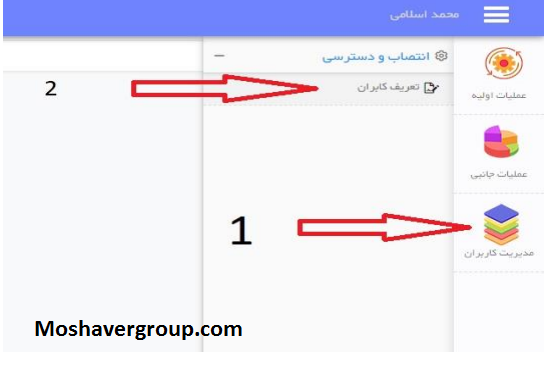
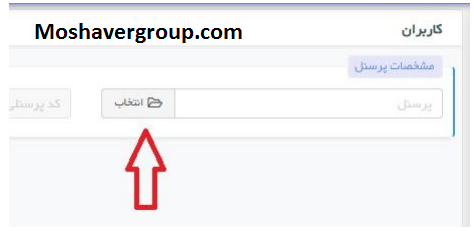
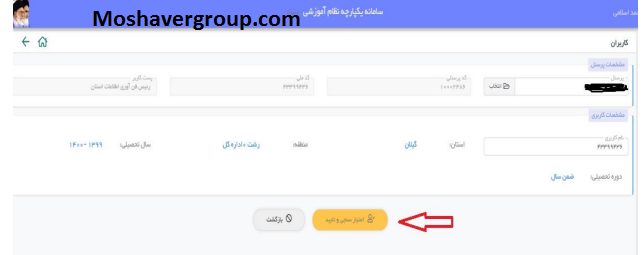


باسلام بنده مدیر آموزگار یک مدرسه روستایی هستم . در حال حاضر در سامانه سیدا فقط به عنوان آموزگار ابتدایی تعریف شده ام . در صورتیکه باید به عنوان مدیر آموزگار هم تعریف می شدم خواستم در این رابطه راهنمایی فرمائید. باتشکر